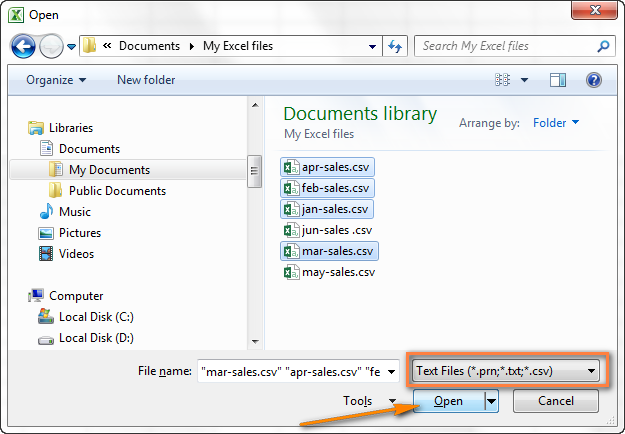ọdịnaya
N'isiokwu a, ị ga-ahụ ụzọ 2 dị mfe iji tọghata faịlụ CSV na Excel. Na mgbakwunye, ị ga-amụta ka esi ebubata ọtụtụ faịlụ CSV na Excel yana otu esi eme ihe banyere ọnọdụ ebe akụkụ nke data sitere na faịlụ CSV adịghị egosipụta nke ọma na mpempe akwụkwọ Excel.
Na nso nso a, anyị malitere ịmụ atụmatụ nke usoro CSV (Comma-Separated Values) na dị iche iche. Ụzọ iji tọghata faịlụ Excel na CSV. Taa, anyị ga-eme usoro ntụgharị - ibubata CSV n'ime Excel.
Edemede a ga-egosi gị otu esi emepe CSV na Excel yana otu esi ebubata ọtụtụ faịlụ CSV n'otu oge. Anyị ga-achọpụtakwa ọnyà ndị nwere ike ime ma nye azịza kachasị dị irè.
Otu esi atụgharị CSV na Excel
Ọ bụrụ na ịchọrọ ịdọrọ ụfọdụ ozi na mpempe akwụkwọ Excel site na nchekwa data ụlọ ọrụ gị, echiche mbụ na-abata n'uche bụ mbupụ nchekwa data na faịlụ CSV wee bubata faịlụ CSV n'ime Excel.
Enwere ụzọ atọ iji tọghata CSV ka ọ bụrụ Excel: Ị nwere ike imepe faịlụ ahụ na ndọtị . Csv ozugbo na Excel, pịa faịlụ ahụ ugboro abụọ na Windows Explorer, ma ọ bụ bubata CSV n'ime Excel dị ka isi iyi data mpụga. N'okpuru ebe a, m ga-akọwapụta ụzọ atọ ndị a ma gosipụta uru na ọghọm dị na nke ọ bụla n'ime ha.
Otu esi emeghe faịlụ CSV na Excel
Ọbụna ma ọ bụrụ na emepụtara faịlụ CSV na mmemme ọzọ, ị nwere ike imepe ya mgbe niile dị ka akwụkwọ ọrụ Excel site na iji iwu ahụ Open (Mepee).
Cheta na: Imepe faịlụ CSV na Excel anaghị agbanwe usoro faịlụ. N'ikwu ya n'ụzọ ọzọ, faịlụ CSV agaghị agbanwe ka ọ bụrụ faịlụ Excel (.xls ma ọ bụ .xlsx usoro), ọ ga-ejigide ụdị mbụ ya (.csv ma ọ bụ .txt).
- Mepee Microsoft Excel, tab Mbido (Ụlọ) pịa Open (Mepee).
- Igbe mkparịta ụka ga-apụta Open (Na-emepe akwụkwọ), na listi ndọpụta na akuku aka nri ala, họrọ Ederede ederede (faịlụ ederede).
- Chọta faịlụ CSV na Windows Explorer wee mepee ya site na ịpị ya ugboro abụọ.
Ọ bụrụ na imepe faịlụ CSV, Excel ga-emepe ya ozugbo site na itinye data n'ime akwụkwọ ọrụ Excel ọhụrụ. Ọ bụrụ na imepe faịlụ ederede (.txt), Excel ga-amalite Ọkachamara Mbubata Ederede. Gụkwuo maka nke a na Ịbubata CSV n'ime Excel.
Cheta na: Mgbe Microsoft Excel mepere faịlụ CSV, ọ na-eji ntọala nhazi ndabara iji chọpụta kpọmkwem otu esi ebubata kọlụm data ọ bụla.
Ọ bụrụ na data dakọtara opekata mpe otu n'ime ihe ndị a, wee jiri Ọkachamara Mbubata Ederede:
- Faịlụ CSV na-eji ihe mgbochi dị iche iche;
- Faịlụ CSV na-eji ụdị ụbọchị dị iche iche;
- Ị na-atụgharị data nke gụnyere ọnụọgụ na efu efu, ma ịchọrọ idobe efu ahụ;
- Ịchọrọ ịhụchalụ ka a ga-esi bubata data sitere na faịlụ CSV na Excel;
- Ịchọrọ inwekwu mgbanwe n'ọrụ gị.
Iji mee ka Excel malite Ọkachamara Import Text, ị nwere ike ịgbanwe ndọtị faịlụ site na . Csv on .txt (tupu imepe faịlụ), ma ọ bụ bubata CSV n'ime Excel dị ka akọwara n'okpuru.
Otu esi emepe faịlụ CSV site na iji Windows Explorer
Nke a bụ ụzọ kachasị ọsọ iji mepee CSV na Excel. Na Windows Explorer, pịa faịlụ ahụ ugboro abụọ . Csv, na ọ ga-emeghe dị ka akwụkwọ ọrụ Excel ọhụrụ.
Agbanyeghị, usoro a ga-arụ ọrụ naanị ma ọ bụrụ na edobere Microsoft Excel dị ka mmemme ndabara maka imepe faịlụ. . Csv. Ọ bụrụ otu a, ị ga-ahụ akara ngosi ama ama na Windows Explorer n'akụkụ aha faịlụ ahụ.
Ọ bụrụ na Excel abụghị mmemme ndabara, nke a bụ otu ị nwere ike isi dozie ya:
- Pịa aka nri na faịlụ ọ bụla . Csv na Windows Explorer na na menu onodu imeghe, pịa Meghee ya (Mepee ya) > Họrọ mmemme ndabara (Họrọ mmemme).
- Họrọ Excel na ndepụta nke mmemme akwadoro, jide n'aka na enwere akara maka nhọrọ ahụ Jiri mmemme ahọpụtara mgbe niile ka mepee ụdị faịlụ a (Jiri ngwa ahọpụtara maka ụdị faịlụ a mgbe niile) wee pịa OK.

Otu esi ebubata CSV na Excel
N'ụzọ dị otú a ị nwere ike ibubata data site na faịlụ . Csv gaa na mpempe akwụkwọ Excel dị adị ma ọ bụ ọhụrụ. N'adịghị ka ụzọ abụọ gara aga, ọ bụghị naanị mepee CSV na Excel, mana ọ na-agbanwe usoro ahụ . Csv в . Xlsx (ọ bụrụ na ị na-eji Excel 2007, 2010 ma ọ bụ 2013) ma ọ bụ .xls (na nsụgharị nke Excel 2003 na nke mbụ).
- Mepee mpempe akwụkwọ Excel achọrọ wee pịa cell ebe ịchọrọ ibubata data na faịlụ ahụ . Csv or .txt.
- Na taabụ di elu data (Data) na ngalaba Nweta data mpụga (Nweta data mpụga) pịa Site na Ederede (Site na ederede).

- Chọta faịlụ ahụ . Csvnke ịchọrọ ibubata, họrọ ya wee pịa Import (Bubata), ma ọ bụ pịa naanị ugboro abụọ na faịlụ CSV achọrọ.

- Ọkachamara Mbubata Ederede ga-emeghe, naanị ịkwesịrị ịgbaso usoro ya.
Tupu anyị aga n'ihu, biko lelee nseta ihuenyo dị n'okpuru, ọ na-egosi faịlụ CSV mbụ yana nsonaazụ achọrọ na Excel. Enwere m olileanya na nke a ga-enyere gị aka ịghọta nke ọma ihe mere anyị ji ahọrọ ụfọdụ ntọala na ihe atụ na-esonụ.

- Kwụpụ 1. Họrọ usoro data na akara ahịrị ebe ị ga-esi malite ibubata. A na-ahọrọkarị Oke (Na separators) na site na eriri 1. Mpaghara nhụchalụ dị na ala igbe okwu ọkachamara na-egosi ndekọ ole na ole mbụ nke faịlụ CSV ebubatara.

- Kwụpụ 2. N'ime usoro a, ịkwesịrị ịhọrọ ndị na-amachibido na njedebe ahịrị. onye nkpuchi (Delimiter) bụ agwa na-ekewa ụkpụrụ dị na faịlụ CSV. Ọ bụrụ na faịlụ CSV gị na-eji akara na-adịghị na listi a chọrọ, lelee igbe ahụ Ndị ọzọ (Ndị ọzọ) ma tinye agwa achọrọ. N'ihe atụ anyị, anyị akọwapụtala Tab (Tab agwa) na Egwuregwu (Rịkọma) nke mere na ngwaahịa ọ bụla (ha na-ekewa taabụ) na-amalite n'ahịrị ọhụrụ, na ozi ngwaahịa, dị ka ID na data ahịa (ha na-ekewa rikoma), na-etinye n'ime sel dị iche iche.ntozu ederede (line terminator) bụ agwa na-etinye ụkpụrụ n'otu n'otu. A ga-ebubata ederede niile agbakwunyere n'etiti mkpụrụedemede, dị ka "text1, text2", dị ka otu uru, ọ bụrụgodị na ederede ahụ nwere agwa ị kọwapụtara dị ka ihe nkpuchi. N'ọmụmaatụ a, anyị akọwapụtala rịkọm dị ka ihe nchapụta yana akara ngụ dị ka njedebe ahịrị. N'ihi nke a, a ga-ebubata nọmba niile nwere ihe nkesa ntụpọ (nke bụkwa rịkọm n'ọnọdụ anyị!) n'otu cell, dị ka a na-ahụ na mpaghara nlele na foto dị n'okpuru. Ọ bụrụ na anyị akọwapụtaghị nhota dị ka eriri njedebe, a ga-ebubata ọnụọgụ niile n'ime sel dị iche iche.

- Kwụpụ 3. Leba anya na mpaghara ahụ Nlebanya data (Ntụle data nlele). Ọ bụrụ na ị nwere obi ụtọ na otu data gị si dị, wee pịa bọtịnụ Imecha (Njikere).
- Kwụpụ 1. Họrọ usoro data na akara ahịrị ebe ị ga-esi malite ibubata. A na-ahọrọkarị Oke (Na separators) na site na eriri 1. Mpaghara nhụchalụ dị na ala igbe okwu ọkachamara na-egosi ndekọ ole na ole mbụ nke faịlụ CSV ebubatara.
NDỤMỌDỤ: Ọ bụrụ na faịlụ CSV gị na-eji ihe karịrị otu rịkọm na-esochi ma ọ bụ agwa ndị ọzọ n'usoro, lelee igbe ahụ. Na-emeso ndị na-eme ihe n'usoro dị ka otu (gụọ ndị na-eme ihe n'usoro dị ka otu) iji zere mkpụrụ ndụ efu.
- Họrọ ma ị ga-mado data ebubatara n'ime mpempe akwụkwọ dị adị ma ọ bụ mpempe ọhụrụ, wee pịa OKka emechaa ibubata faịlụ CSV n'ime Excel.

NDỤMỌDỤ: Ị nwere ike pịa bọtịnụ Properties (Njirimara) iji hazie ntọala dị elu dị ka imelite, nhazi na nhazi maka data ebubata.
Cheta na: Ọ bụrụ na faịlụ CSV gị nwere ọnụọgụ ma ọ bụ ụbọchị, Excel nwere ike ọ gaghị agbanwe ha nke ọma. Ka ịgbanwee usoro nke data ebubatara, họrọ kọlụm(s) nwere mperi, pịa aka nri na ha wee họrọ na menu onodu. Hazie mkpụrụ ndụ (usoro cell).
Ịtụgharị CSV ka ọ bụrụ Excel: Nsogbu na Ngwọta
A na-eji usoro CSV eme ihe ihe karịrị afọ 30, mana n'agbanyeghị ogologo akụkọ ihe mere eme ya, ọ dịbeghị mgbe edere ya n'ụzọ iwu. Aha CSV (Nrikọkọ-Separated Values) na-abịa site n'iji akara rịkọm kewapụ mpaghara data. Mana nke ahụ dị na tiori. N'ezie, ọtụtụ faịlụ a na-akpọ CSV na-eji mkpụrụedemede ndị ọzọ kewaa data, dịka ọmụmaatụ:
- Taabụ - faịlụ TSV (ụkpụrụ ndị kewapụrụ taabụ)
- Semicolon – faịlụ SCSV (ụkpụrụ ndị kewapụrụ ọkara)
Ụfọdụ ndịiche dị iche iche nke faịlụ CSV kewapụrụ ebe data nwere otu ọnụọgụ ma ọ bụ okpukpu abụọ, ndị ọzọ chọrọ Unicode Byte Sequence Marker (BOM), dị ka UTF-8, iji kọwapụta Unicode nke ọma.
Enweghị ụkpụrụ a na-emepụta nsogbu dị iche iche nke ị nwere ike izute mgbe ị na-agbalị ime ya tọghata faịlụ Excel ka ọ bụrụ csv, na karịsịa mgbe ị na-ebubata faịlụ CSV n'ime Excel. Ka anyị leba anya n'okwu ndị a ma ama, malite na nke kachasị.
Faịlụ CSV anaghị egosipụta nke ọma na Excel
mgbaàmà: Ị na-agbalị imepe faịlụ CSV na Excel na data niile na-agwụ na kọlụm mbụ.
Reason: Mgbọrọgwụ nsogbu ahụ bụ na mpaghara Windows gị na ntọala asụsụ yana faịlụ CSV gị nwere ihe mgbochi dị iche iche. Na North America na ụfọdụ obodo ndị ọzọ, ndabara ndepụta separator bụ rikoma. N'ime mba Europe, a na-eji akara rịkọm dị ka onye na-ekewapụta ihe na mpaghara ndepụta bụ semicolon.
Mkpebi: Enwere ọtụtụ ụzọ ga-esi edozi nsogbu a. Ị nwere ike ngwa ngwa lelee ndụmọdụ ndị dị n'okpuru wee họrọ nke kachasị mma maka ọrụ gị.
- Ezipụta ihe nhụsianya ziri ezi ozugbo na faịlụ CSV. Mepee faịlụ CSV na editọ ederede ọ bụla (ọbụlagodi akwụkwọ ndetu oge niile ga-eme) ma mado ederede na-esote n'ahịrị mbụ. Rịba ama na nke a ga-abụrịrị ahịrị dị iche tupu data ọ bụla ọzọ:
- Ka ịtọọ ihe nkesa rikoma: Sep
- Ka ịtọọ onye nkewa ka ọ bụrụ ọkara elekere: sep=;
Dịka ị siri chepụta, n'ụzọ dị otu a, ị nwere ike ịtọ agwa ọ bụla dịka onye nkewa site na ịkọwapụta ya ozugbo akara nha nha.
- Họrọ ihe mgbochi achọrọ na Excel. Na Excel 2013 ma ọ bụ 2010 na taabụ data (Data) na ngalaba Ngwa data (Na-arụ ọrụ na data) pịa Ederede gaa na kọlụm (Edere site na kọlụm).
 Mgbe Ọkachamara Ederede Ogidi na-amalite, na nzọụkwụ mbụ, họrọ usoro data Oke (ya na separators) wee pịa Osote (Ọzọkwa). Na nzọụkwụ nke abụọ, họrọ ihe nkedo achọrọ wee pịa Imecha (Njikere).
Mgbe Ọkachamara Ederede Ogidi na-amalite, na nzọụkwụ mbụ, họrọ usoro data Oke (ya na separators) wee pịa Osote (Ọzọkwa). Na nzọụkwụ nke abụọ, họrọ ihe nkedo achọrọ wee pịa Imecha (Njikere).
- Gbanwee ndọtị site na . Csv on .txt. Imepe faịlụ .txt na Excel ga-amalite Ọkachamara Mbubata Ederede, ị ga-enwe ike ịhọrọ oke ihe achọrọ, dịka akọwara na ngalaba Otu esi ebubata CSV na Excel.
- Mepee faịlụ CSV na semicolon dị ka onye nkewa site na iji VBA. Nke a bụ ihe nlele VBA koodu na-emepe faịlụ CSV na Excel nke na-eji semicolon dị ka onye na-ekesa. Edere koodu ahụ afọ ole na ole gara aga maka ụdị mbụ nke Excel (2000 na 2003), mana ọ bụrụ na ị maara nke ọma na VBA, ị gaghị enwe nsogbu imelite ma ọ bụ gbanwee ya ka ọ rụọ ọrụ na faịlụ CSV nwere akara akara.
Cheta na: Ngwọta niile egosiri na-agbanwe naanị ihe mgbochi maka faịlụ CSV enyere. Ọ bụrụ na ị chọrọ ịgbanwe ndabara separator ozugbo na ihe niile, mgbe ahụ ngwọta na-esonụ ga-adabara gị.
- Anyị na-agbanwe separators na ntọala nke ụkpụrụ mpaghara. Pịa bọtịnụ ahụ Mbido (malite) wee gbaa ọsọ ogwe njikwa (Ogwe njikwa), pịa ihe Mpaghara na Asụsụ (Ụkpụrụ mpaghara) > Ntọala ndị ọzọ (Nhọrọ ndị ọzọ). Igbe mkparịta ụka ga-emeghe Hazie usoro (Ntọala nhazi) nke ịchọrọ ịhọrọ ntụpọ (.) maka oke Akara iri (Integer/Decimal Separator), ma tọọ rikoma (,) maka oke Ndepụta nkewa (Ndepụta ihe nkesa).
Ihe Ntụgharị Ntụgharị: These settings are given for the English localization of Excel (and a number of other countries). For localization, it will be more common to use a comma as a decimal separator and a semicolon to separate list items.
 Pịa ugboro abụọ OKimechi igbe okwu – emechala! Site ugbu a gaa n'ihu, Microsoft Excel ga-emepe ma gosipụta faịlụ CSV niile (comma delimited) nke ọma.
Pịa ugboro abụọ OKimechi igbe okwu – emechala! Site ugbu a gaa n'ihu, Microsoft Excel ga-emepe ma gosipụta faịlụ CSV niile (comma delimited) nke ọma.
Cheta na: Ịtọ ntọala Windows Control Panel ka ọ bụrụ ihe nkesa na ndepụta ihe ga-agbanwe ntọala njirimara ndabara maka mmemme niile dị na kọmputa gị, ọ bụghị naanị Microsoft Excel.
efu efu mgbe ị na-emepe faịlụ CSV na Excel
mgbaàmà: Faịlụ CSV gị nwere ụkpụrụ nwere efu efu na efu ndị ahụ na-efunahụ mgbe ị na-emepe faịlụ CSV na Excel.
Reason: Site na ndabara, Microsoft Excel na-egosiputa faịlụ CSV n'ụdị General (Nkọwa), nke na-eduga efu na-truncated.
Mkpebi: Kama imepe faịlụ .csv na Excel, gbaa Ọkachamara Mbubata Ederede dịka anyị mere na mbụ iji tọghata faịlụ CSV ka ọ bụrụ Excel.
Na nzọụkwụ 3 nke ọkachamara, họrọ ogidi ndị nwere ụkpụrụ na efu efu ma gbanwee usoro nke ogidi ndị a ka ọ bụrụ ederede. Nke a bụ otu ị ga-esi gbanwee faịlụ CSV gị ka ọ bụrụ Excel, na-edobe zeros na ebe.
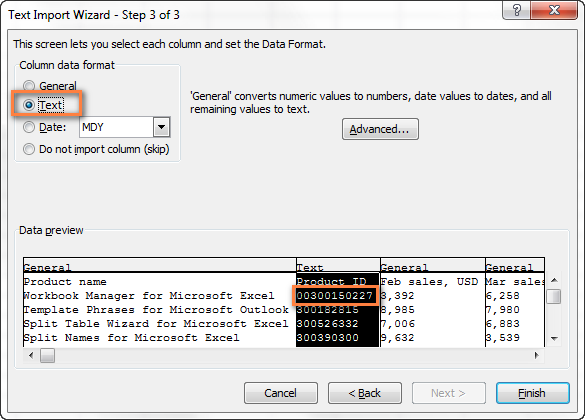
Excel na-atụgharị ụfọdụ ụkpụrụ ka ọ bụrụ ụbọchị mgbe ị na-emepe faịlụ CSV
mgbaàmà: Ụfọdụ ụkpụrụ dị na faịlụ CSV gị dị ka ụbọchị, Excel ga-agbanwe ụkpụrụ ndị ahụ ozugbo site na usoro ederede gaa na usoro ụbọchị.
Reason: Dịka e kwuru n'elu, Excel na-emepe faịlụ CSV n'ụdị General (General), nke na-atụgharị ụkpụrụ dị ka ụbọchị site na usoro ederede gaa na usoro ụbọchị. Dịka ọmụmaatụ, ọ bụrụ na imepe faịlụ CSV nwere nbanye onye ọrụ, a ga-atụgharị ntinye "Apr23" ka ọ bụrụ ụbọchị.
Mkpebi: Tụgharịa faịlụ CSV ka ọ bụrụ Excel site na iji Ọkachamara Mbubata Ederede. Na nzọụkwụ 3 nke ọkachamara, họrọ kọlụm nwere ndekọ dị ka ụbọchị wee gbanwee usoro kọlụm ka ọ bụrụ ederede.
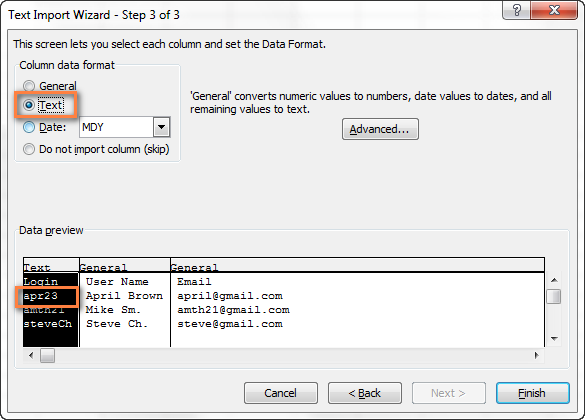
Ọ bụrụ na ịchọrọ iji nweta nsonaazụ dị iche, ya bụ, na kọlụm ụfọdụ, gbanwee ụkpụrụ ka ụbọchị, wee tọọ usoro ahụ. Ụbọchị (Ụbọchị) wee họrọ usoro ụbọchị kwesịrị ekwesị site na ndetu ndọpụta.
Otu esi ebubata ọtụtụ faịlụ CSV n'ime Excel
Echere m na ị maara na Microsoft Excel na-enye gị ohere imepe ọtụtụ faịlụ CSV site na iji iwu ahụ Open (Mepee).
- Na taabụ di elu Fillet (Faịlụ) pịa Open (Mepee) na site na ndetu ndọpụta na ala aka nri nke igbe okwu, họrọ Ederede ederede (faịlụ ederede).
- Ka ịhọrọ ọtụtụ faịlụ n'usoro, pịa faịlụ nke mbụ, wee pịa ma jide Mgbanwe, pịa faịlụ ikpeazụ. A ga-ahọpụta faịlụ abụọ a, yana ihe niile dị n'etiti. Ka ịhọrọ faịlụ ndị na-anọghị n'usoro, jituo igodo Ctrl wee pịa faịlụ ọ bụla . Csvị chọrọ imeghe.
- Mgbe ahọpụtara faịlụ CSV niile achọrọ, pịa bọtịnụ Open (Mepee).

Usoro a dị mfe na ngwa ngwa, anyị nwere ike ịkpọ ya magburu onwe ya, ma ọ bụrụ na ọ bụghị maka otu ọnọdụ - faịlụ CSV ọ bụla na-emepe n'ụzọ dị otú a dị ka akwụkwọ ọrụ Excel dị iche iche. Na omume, ịtụgharị azụ na azụ n'etiti ọtụtụ faịlụ Excel mepere emepe nwere ike ịdị oke mfe yana ibu arọ.
Enwere m olileanya ugbu a ị nwere ike ịtụgharị faịlụ CSV ọ bụla na Excel ngwa ngwa. Ọ bụrụ na ị nwere ajụjụ ọ bụla ma ọ bụ ihe isi ike, nweere onwe gị ịdegara m akwụkwọ na nkwupụta. Daalụkwa maka ndidi nke onye ọ bụla nwere ọgụgụ isi n'ịgụ ogologo akụkọ a ruo na njedebe! 🙂










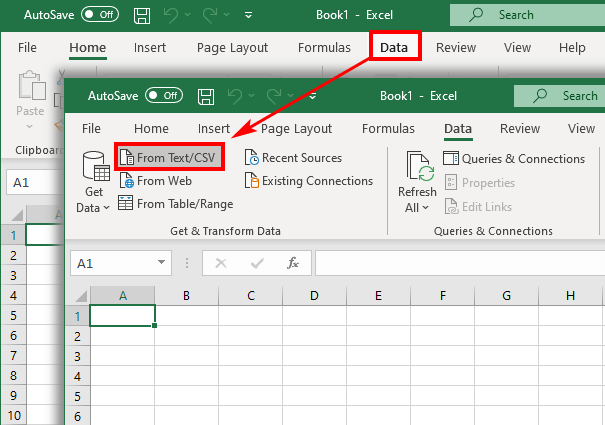
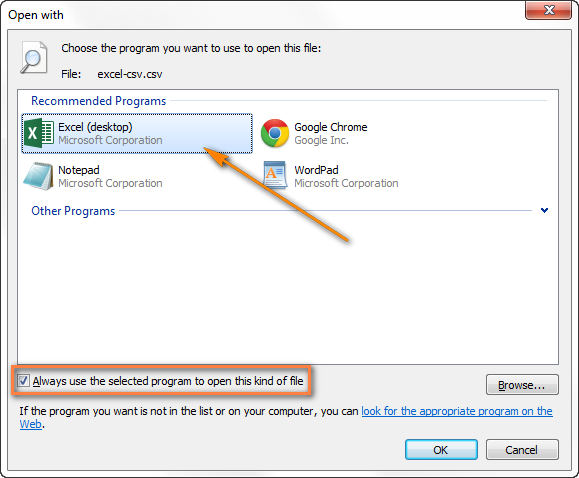
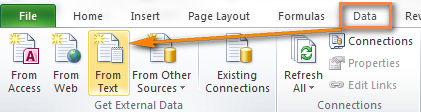
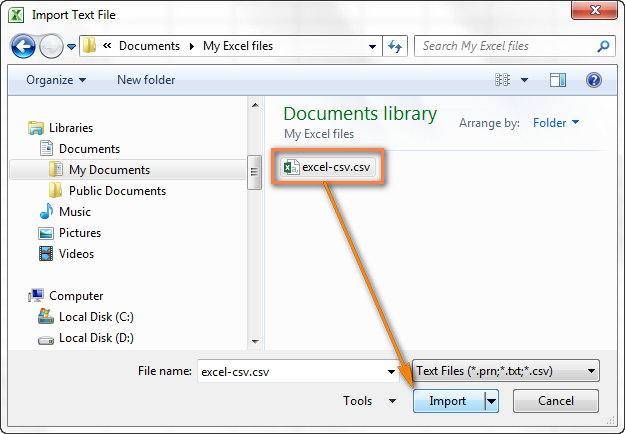
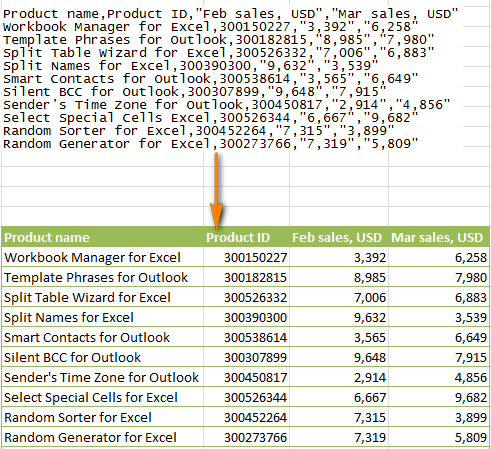
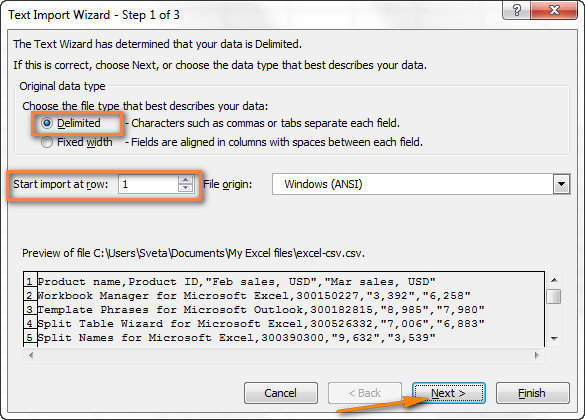
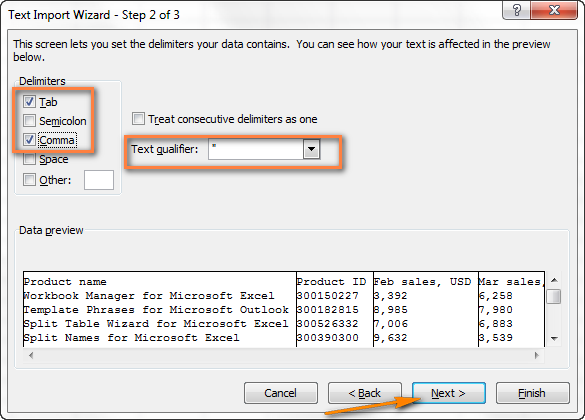
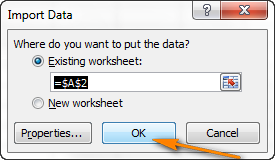
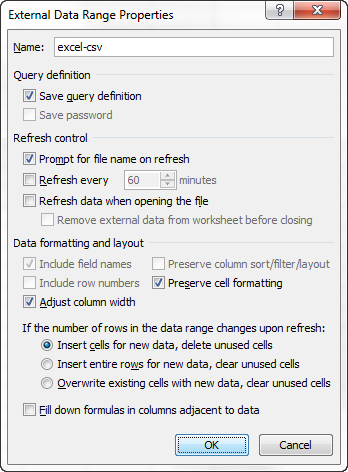
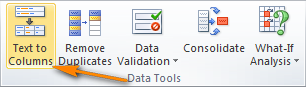 Mgbe Ọkachamara Ederede Ogidi na-amalite, na nzọụkwụ mbụ, họrọ usoro data Oke (ya na separators) wee pịa Osote (Ọzọkwa). Na nzọụkwụ nke abụọ, họrọ ihe nkedo achọrọ wee pịa Imecha (Njikere).
Mgbe Ọkachamara Ederede Ogidi na-amalite, na nzọụkwụ mbụ, họrọ usoro data Oke (ya na separators) wee pịa Osote (Ọzọkwa). Na nzọụkwụ nke abụọ, họrọ ihe nkedo achọrọ wee pịa Imecha (Njikere).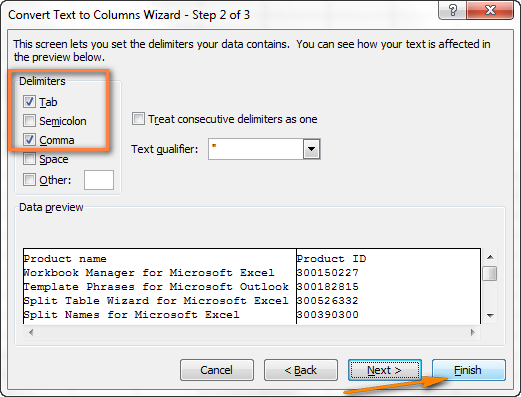
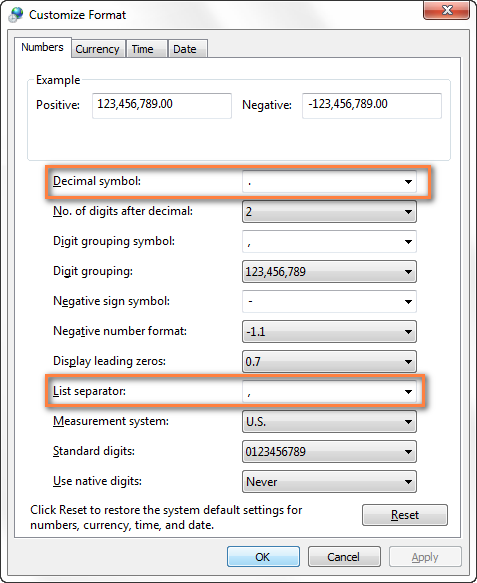 Pịa ugboro abụọ OKimechi igbe okwu – emechala! Site ugbu a gaa n'ihu, Microsoft Excel ga-emepe ma gosipụta faịlụ CSV niile (comma delimited) nke ọma.
Pịa ugboro abụọ OKimechi igbe okwu – emechala! Site ugbu a gaa n'ihu, Microsoft Excel ga-emepe ma gosipụta faịlụ CSV niile (comma delimited) nke ọma.